13 consejos de Photoshop para diseño de marketing
Publicado: 2022-04-13¿Cuáles son sus opciones de diseño de marketing si desea un producto final más profesional y personalizable pero no puede permitirse contratar a un diseñador interno? Si descarta Photoshop como una herramienta solo para profesionales, piénselo de nuevo. Unas pocas herramientas simples y fáciles de aprender son muy útiles, lo que le permite producir materiales de marketing que se ven profesionales y se adhieren a las pautas de la marca. Cada vez más, un poco de conocimiento de Photoshop es una habilidad esencial para los especialistas en marketing, ya sea para compartir presentaciones y lanzamientos internamente y con clientes, o para crear materiales de marca que estén listos para el consumo público. Consulte estos consejos de Photoshop para conceptos básicos de marketing.
Configurar una guía de marca
Ya sea que sea una empresa nueva o una corporación global, la identidad de su marca debe ser clara y consistente. De hecho, una marca consistente puede aumentar los ingresos hasta en un 23 por ciento . Para que todos estén en la misma página (literalmente), desde diseñadores hasta agencias asociadas, cree una guía de marca que incluya todo lo que cualquiera necesitará para producir materiales con la imagen de su marca, como:
- Paleta de colores, tanto primaria como secundaria.
- Fuentes y tipos de letra para cada escenario (copia web, materiales impresos, etc.)
- Logotipo de la marca y reglas para la colocación.
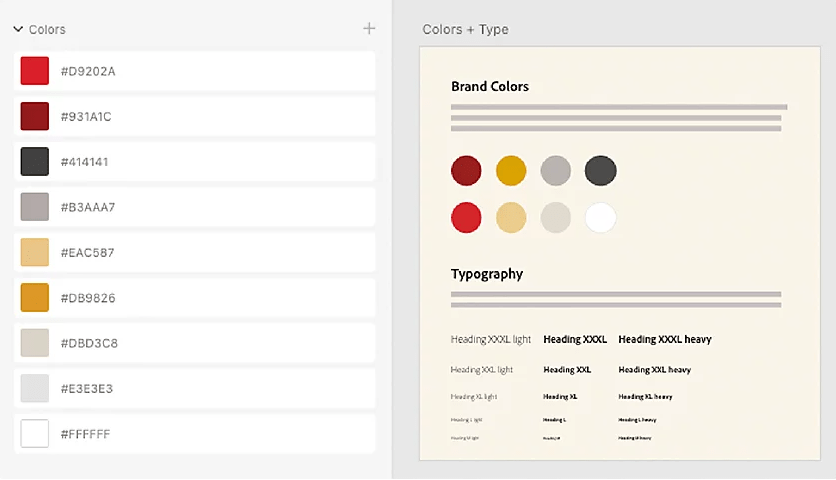
retocar fotos
Si está a punto de asignar un presupuesto serio a una valla publicitaria o una campaña impresa nacional, no es el momento de apresurarse con su propia capacitación en Photoshop. Un director de arte experimentado sería esencial en ese escenario. Sin embargo, si solo comparte materiales de marketing internamente o si necesita hacer una presentación para los clientes rápidamente, Photoshop tiene un conjunto de herramientas de retoque que son relativamente fáciles de aprender. Úsalo para:
- Afilar imágenes
- eliminar imperfecciones
- Cambiar colores
- Desenfocar o eliminar los logotipos de terceros
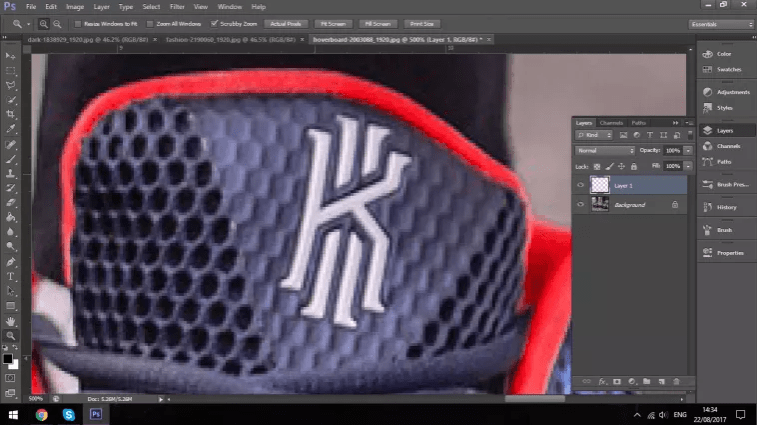
Cambiar el tamaño de las imágenes
Antes de crear cualquier banner, miniatura, tarjeta o publicación para las redes sociales, es importante buscar el tamaño de imagen correcto. Esto no solo le ahorrará mucho tiempo, sino que también se asegurará de que su imagen se vea exactamente como la desea. Afortunadamente, puede encontrar todos los tamaños para cada plataforma principal en este excelente recurso .
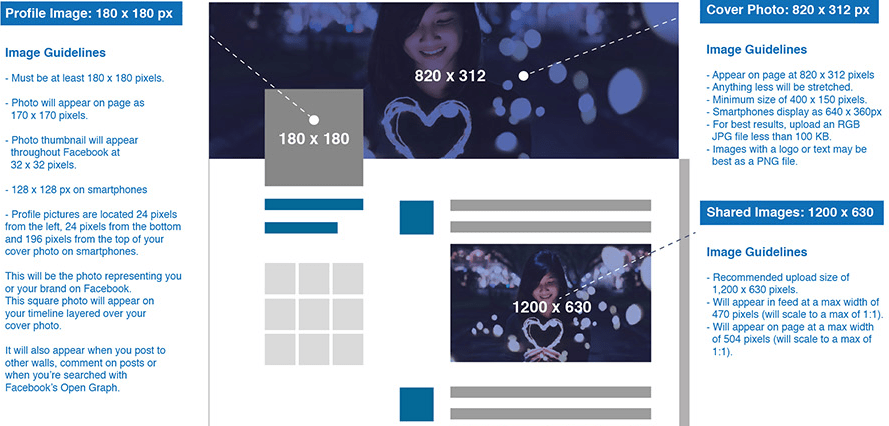
Optimizar para móviles
Dado que al menos el 54 % del tiempo el contenido de su marca se consume en dispositivos móviles, evite el error de novato de cargar imágenes pixeladas e infladas que no se cargan antes de que el usuario se dé por vencido o aparecen distorsionadas en la pantalla. Espere que el 54% de los usuarios abandonen si el sitio o la imagen tardan más de 3 segundos en cargarse. Con Photoshop, puede comprimir cualquier imagen destinada a dispositivos móviles reduciendo su resolución o tamaño de píxel. La herramienta de prueba de Google Search Console en realidad marcará cualquier problema con las imágenes de su dispositivo móvil, así que pruebe, pruebe y vuelva a probar.
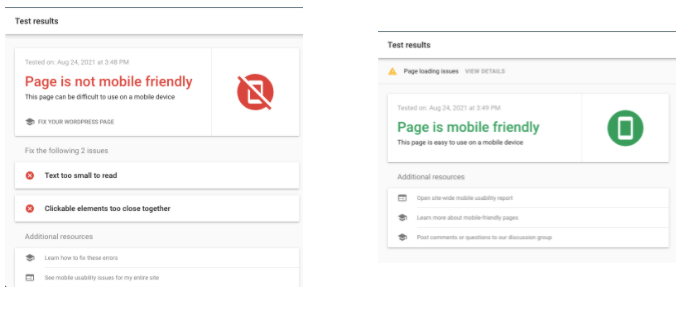
Usando capas
Una de las herramientas que posiblemente separa a un novato de Photoshop de un asistente es trabajar en capas. Un diseñador gráfico profesional nunca aplicará una serie de cambios a una sola imagen, sino que preferirá crear una nueva capa para cada edición. Entonces, si desea agregar texto, cambiar el tono o el color, o eliminar elementos de forma no destructiva para la imagen original, comience a experimentar con el panel Capas.
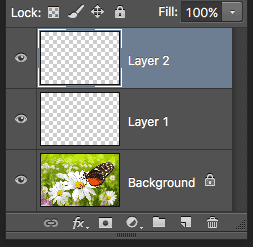
Funciones automáticas
Al igual que los filtros preestablecidos disponibles en Instagram y otros, Photoshop facilita la aplicación de funciones automáticas a sus imágenes, en forma de tono automático, contraste automático, color automático y otras ediciones guiadas. Entonces, si no está seguro de por dónde empezar para obtener una imagen lista para la audiencia, deje que las herramientas tomen la iniciativa.

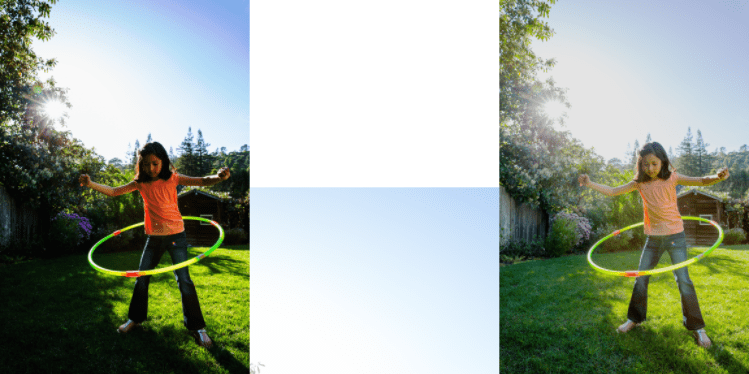
Eliminar un fondo
Otra acción rápida de Photoshop que toma valiosos minutos (o incluso horas) para crear una presentación o publicación en las redes sociales es la herramienta para eliminar el fondo de una imagen. Usando inteligencia artificial, esta herramienta inteligente le permite seleccionar un área y elegir la opción "Eliminar fondo" para aislar a una persona, objeto o logotipo que luego se puede superponer sobre un nuevo fondo de su elección.
Colabora y comenta
Una característica reciente agregada por Adobe permite que los equipos colaboren en un solo proyecto de Photoshop, aunque no al mismo tiempo (como lo haría con Google Docs o Slides). Eso es un gran ahorro de tiempo al compartir archivos con clientes o agencias de terceros. Cada miembro puede hacer cambios, dejar comentarios y ver el progreso. La opción de colaboración es una innovación muy bienvenida para los diseñadores gráficos acostumbrados a convertir archivos a PDF antes de comprimirlos y transferirlos mediante un servicio de intercambio de archivos para archivos grandes.
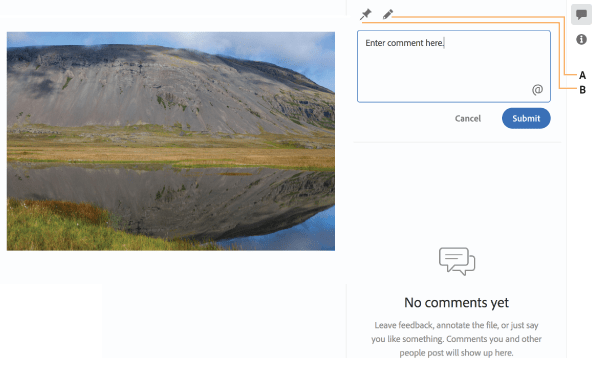
hacer un GIF
¿Por qué conformarte con una imagen estática cuando puedes deleitar a tu audiencia con un GIF animado? Con Photoshop, puedes. Dirígete a la opción "Crear animación de cuadros" en la ventana Línea de tiempo del video y usa una selección de imágenes o crea una animación a partir de una serie de capas de la misma imagen. Incluso si solo está animando texto, le da al marco una calidad sobresaliente que resuena con las audiencias móviles.
Agregar textura
¿Decepcionado por las imágenes que parecen planas y aburridas? Photoshop le permite agregar textura para darles un atractivo destacado en las redes sociales y más. Nuevamente, trabajará con Capas. Simplemente elija del menú desplegable para oscurecer, suavizar o desenfocar, por ejemplo, luego ajuste la opacidad para combinar la nueva capa con la imagen original. ¡Simple!
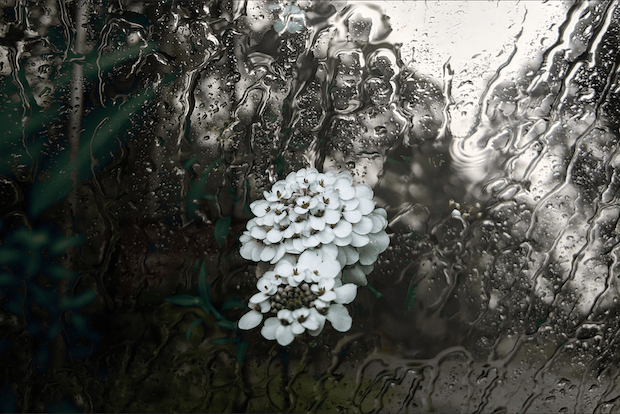
Agregar un logotipo
Como parte de la creación de conciencia de marca, todo lo que comparta o cree para audiencias o socios debe llevar su logotipo. Difícilmente podría ser más simple en Photoshop. Simplemente "Coloque" la imagen (que también puede crear en Photoshop), cambie el tamaño y la posición sobre la imagen de origen y guárdela. Se aplica el mismo proceso para agregar una marca de agua a las fotos que posee, aunque en este caso es mejor agregar la marca de agua como una capa separada.

Limpiar con la herramienta de clonación
Si bien algunas de las herramientas en el panel de Photoshop se reconocen instantáneamente, como los pinceles o los cuadros de selección, es fácil pasar por alto la herramienta de clonación. Sin embargo, este sello de goma hace maravillas. Si desea eliminar imperfecciones y limpiar una imagen antes de publicarla, la herramienta de clonación le permite superponer parte de una imagen sobre otra parte. Primero, clona los píxeles de origen, luego los "pinta" sobre otra área con el pincel de fusión. Úselo con moderación para modificaciones y reparaciones menores.
Crear plantillas de marketing por correo electrónico
No tiene tiempo para crear todas las campañas de correo electrónico desde cero. Incluso si lo hiciera, hay una manera más fácil de dar a sus correos electrónicos una apariencia uniforme y distintiva en el navegador mediante el uso de plantillas de Photoshop. Cree un pie de página regular, un diseño y una paleta de colores que pueda adaptar con la facilidad de arrastrar y soltar para actualizar texto e imágenes.
Si busca ir más allá de lo básico, Hawke Media hace que el marketing sea accesible para todos. Nuestro talentoso equipo de diseñadores está disponible en contratos de mes a mes, con servicios combinados disponibles para satisfacer las necesidades de su marca.

